Khi soạn thảo văn bản trên Word, kiểm tra số từ giúp bạn đáp ứng yêu cầu nội dung chính xác. Tính năng Word Count hỗ trợ đếm số từ, ký tự dễ dàng.
Hướng dẫn sau giúp bạn thực hiện nhanh chóng trên các phiên bản Word khác nhau.
Cách đếm số từ trong Word
Hiện nay có khá nhiều phiên bản Word được người dùng sử dụng, và Tải Miễn Phí sẽ hướng dẫn bạn đọc cách thực hiện từ phiên bản Word 2003 cho tới các phiên bản 2007, 2010, 2013, 2016.
1. Trong Word 2003
Bước 1: Bôi đen toàn bộ đoạn văn bản cần đếm số từ.
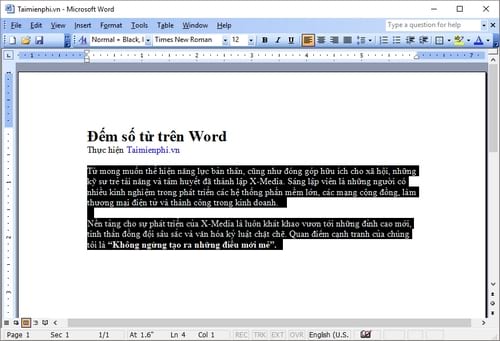
Bước 2: Tiếp theo, trên thanh công cụ các bạn nhấn vào Tools và chọn Word Count như hình dưới đây.
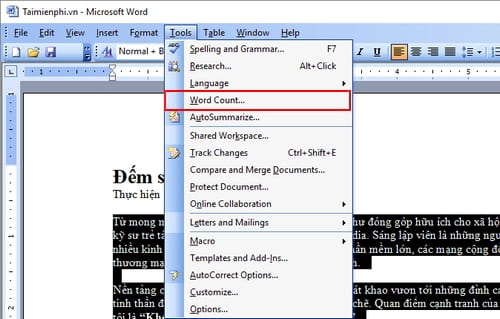
Bước 3: Một hộp thoại nhỏ xuất hiện với đầy đủ các thông số và bạn có thể hiểu các thông số đó như sau:
- Pages: Đếm số trang
- Words: Đếm số từ, ký tự trong văn bản
- Character (no spaces): Đếm ký tự không bao gồm khoảng trắng
- Character (with spaces): Đếm ký tự bao gồm khoảng trắng
- Paragraphs: Đếm số đoạn trong trang văn bản
- Lines: Đếm số dòng trong văn bản

Như trong hình trên, Word 2003 đã đếm được tổng cộng 112 từ.
2. Trong Word 2007
Bước 1: Bôi đen toàn bộ đoạn văn bản cần đếm.

Bước 2: Nhìn xuống góc dưới bên trái bạn sẽ thấy số thông số Words, bạn click đúp chuột vào đó sẽ xuất hiện hộp thoại liệt kê số ký tự đã đếm.

Tương tự như trên Word 2003, bạn có thể thấy đầy đủ các thông số như: Pages, Words, Character (no spaces), Character (with spaces), Paragraphs, Lines.

3. Trong Word 2010, 2013, 2016
Bước 1: Bôi đen toàn bộ đoạn văn bản mà bạn muốn đếm.

Bước 2: Tìm tới thanh hiển thị nằm ở góc dưới Word và click đúp vào thanh này để mở hộp thoại Word Count như hình dưới đây.

Tương tự như khi chúng ta đếm số ký tự trong Word 2003 và 2007, hộp thoại Word Count sẽ cung cấp cho chúng ta đầy đủ thông tin.

https://thuthuat.taimienphi.vn/cach-dem-so-tu-trong-word-24676n.aspx
Với cách đếm số từ trong Word, bạn có thể kiểm tra nhanh tổng số từ, ký tự ngay trong phần mềm mà không cần công cụ hỗ trợ. Điều này đặc biệt hữu ích khi soạn bài tiểu luận dài, giúp kiểm soát độ dài văn bản chính xác hơn. Nếu sử dụng Google Docs, bạn cũng có thể kiểm tra số từ trực tiếp bằng tính năng tích hợp sẵn. Ngoài ra, trong quá trình soạn thảo, tối ưu bố cục văn bản trong Word giúp nội dung rõ ràng, dễ đọc hơn.